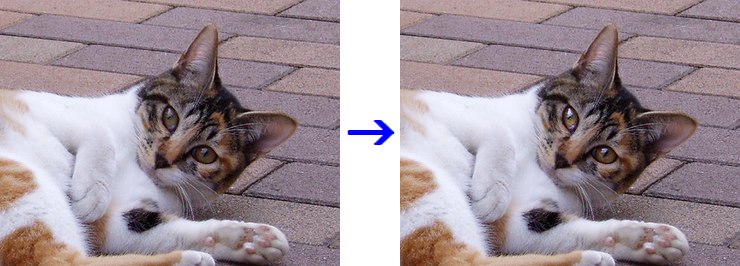
人物やペット写真の目ヂカラを強力にアップする、瞳キラキラ加工です。 どんな色の瞳にも使えます。 初めてやる時は難しく感じるかもしれませんが、慣れればサッとできてしまいますよ。
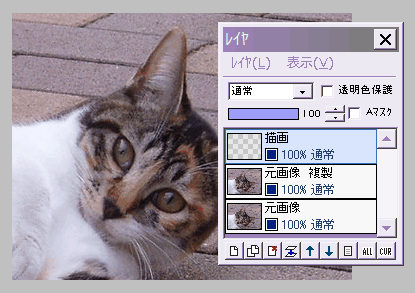
元画像を複製し、さらに新規レイヤをその上に作ります。
この一番上のレイヤを「描画」とします。
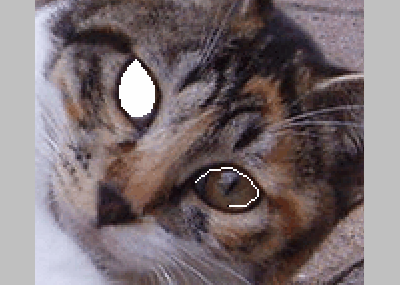
鉛筆ツールをサイズ1、連続直線にします。
画像に対して見やすい色を、描画色にセットします。
描画レイヤ上で、眼の部分を左図のように連続直線で囲ってから、中を塗りつぶします。
心もち眼の内側を囲むといいでしょう。
この後ぼかすので、それほど正確でなくても構いません。
画面を拡大して作業するとラクです。
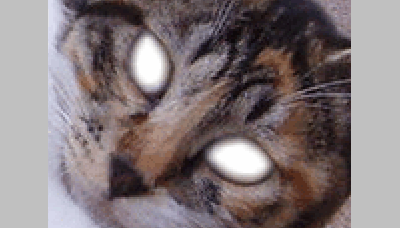
「フィルタ」⇒「ぼかし」⇒「ガウスぼかし」を、強さ1で実行します。
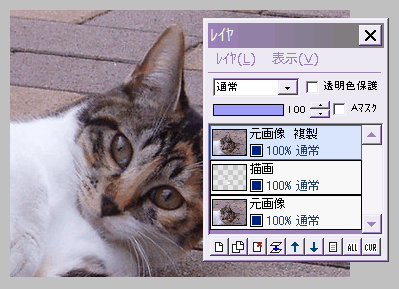
描画レイヤを下に移動させ、元画像複製レイヤと上下を入れ替えます。
元画像複製レイヤを選択します。
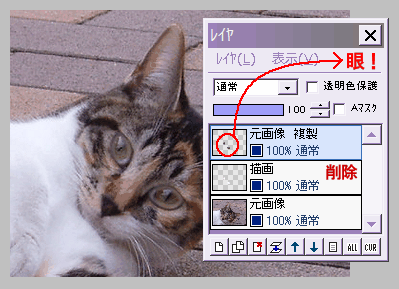
元画像複製レイヤに対し、「フィルタ」⇒「アルファ操作」⇒「下のレイヤの値をコピー」を実行します。
一番上の元画像複製レイヤには、眼の部分だけが残りました。
さっき塗りつぶした、不透明部分と同じ形に切り抜かれたことになりますね。
この眼だけのレイヤを「眼」とします。
描画レイヤは、もう必要ないので削除します。
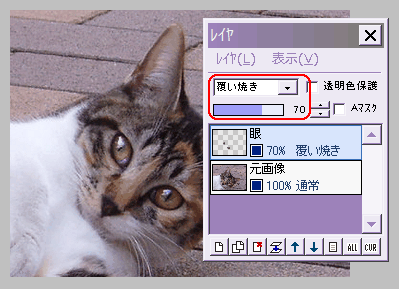
眼レイヤの合成モードを「スクリーン」または「覆い焼き」にします。
どちらがいいかは、瞳の色や明るさ、または好みによります。
そのままでは効果が強すぎるので、適当にレイヤの不透明度を調節してください。
レイヤを結合して保存します。
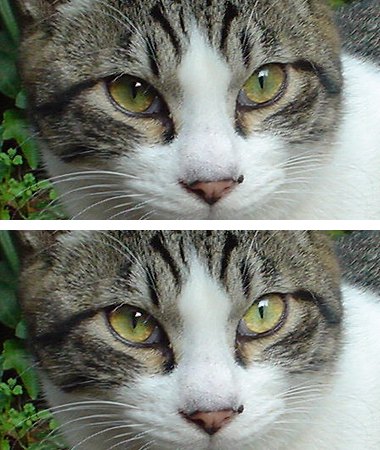
一般に、黒〜茶色の暗い色の瞳は「覆い焼き」、それ以外は「スクリーン」がいいようです。
左は、薄緑色の猫の瞳にこの加工をしたもので(上が元画像)、最後はスクリーンを使っています。
オーバーレイやソフトライトなど、他の合成モードでも、色やコントラストを強調する効果があるので、瞳の印象度がアップします。
なお人間の場合は、「黒眼に対してだけ」と「眼全体」にする場合と、両方考えられます。
白眼も含めて塗りつぶすと、白眼の部分も多少明るく綺麗になります。
必要に応じて使い分けましょう。